Windows 8和Windows 8的“开始"屏幕以及“现代"应用程序环境正在朝着更加锁定的方向发展。不可否认的是,如果不安装第三方实用程序,您甚至无法设置自定义“开始"屏幕背景。幸运的是,Windows尚未完全摆脱其可定制性的遗产。您可以使用“开始"屏幕执行许多不同的黑客操作,尽管其中大多数都应该包含在Windows 8本身中。
Microsoft一直强烈要求限制用户自定义Windows,即使在过去也是如此。这就是为什么尽管Windows XP中引入了桌面主题引擎,但您仍然无法安装自定义Windows桌面主题,而无需绕过仅允许Microsoft批准的主题的检查。
创建自定义图块
Windows 8包含Windows应用商店中现代应用程序的漂亮图标,但是您所有的桌面应用程序或其他固定的东西(如网站和文件夹)又如何呢?他们的默认图块看起来不太好,并且没有包含设置漂亮图块图像的方法。桌面程序甚至不能包含它们自己漂亮的磁贴。
如果要为桌面应用程序创建自己的自定义磁贴图像,请使用OblyTile。

更改“开始"屏幕的配色方案
Microsoft为“开始"屏幕提供了多种主题,但是您只能从几种不同的颜色中进行选择。如果要设置自定义配色方案,则需要使用第三方实用程序来更改``开始''屏幕的颜色Windows 8``开始屏幕自定义程序''可以进行相同的操作,尽管它处于beta版本,并且可能不如Decor8稳定。
添加自定义背景图片
Windows 8随附的“开始"屏幕允许您选择自己的背景图片,但是您只能从史蒂文·西诺夫斯基认为可以接受的少数背景图片中进行选择
Windows 8.1Windows 8“开始屏幕定制程序"-也将允许您设置自定义背景图像。

Pin文件夹和网站
“开始"屏幕不是不只是针对应用程序。您可以将几乎所有内容固定到“开始"屏幕,从文件夹到网站快捷方式。
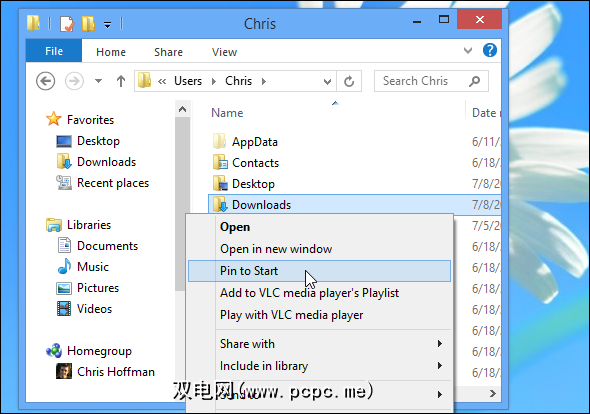
固定任何文件
您将需要第三方工具将任意文件固定到“开始"屏幕。尝试使用“开始屏幕固定器"之类的工具,它将允许您直接为文件创建“开始"菜单快捷方式。
添加关机快捷方式
在Windows中,“关机"和“重新启动"选项相当隐蔽8,但您可以创建自己的“关机"和“重新启动"按钮,并将它们直接放置在“开始"屏幕上以方便访问。为此,您只需创建自定义Windows快捷方式,以获取有关创建这些快捷方式的说明。

重新排列“开始屏幕"和“自定义动画"
您可以调整许多有关起始屏幕,从每次打开“起始"屏幕时显示登录动画到个人资料图像的位置。您可以使用手动注册表黑客或免费的“开始屏幕动画调整器"之类的工具来调整“开始屏幕"隐藏选项。

在登录时跳过“开始"屏幕
Windows 8.1将允许您跳过开始屏幕并直接登录到桌面,而无需安装任何第三方软件。在此之前,您可以使用第三方程序来执行此操作。从免费的ClassicShell到付费的Start8等,大多数Windows 8的“开始"菜单替换都包括一项功能,可让您直接登录到桌面。
Start8甚至提供了一种模式,使您可以使用类似于“开始"屏幕的“开始"菜单面板,会在桌面上的较小窗口中弹出。
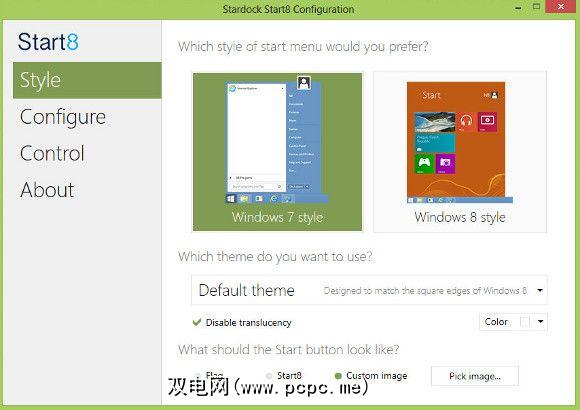
将“开始"屏幕移至桌面上
“开始"屏幕在其自身的特殊世界中默认值-启动屏幕和桌面不敢混用。使用,可以从屏幕侧面或桌面上的窗口中使用。

在桌面Windows中运行现代应用程序
从技术上讲,这不是“开始"屏幕上的黑手,而是当然相似。现代应用通常在全屏环境中运行,并且假装不存在桌面。如果您想在传统的Windows桌面上运行这些新的Modern应用程序,请尝试Stardock的ModernMix。它使您可以在桌面窗口中运行现代应用程序,并同时显示任务栏图标和屏幕上的多个现代应用程序。

您知道其他有用的Windows 8黑客吗?发表评论并分享您的收藏夹!
标签:








